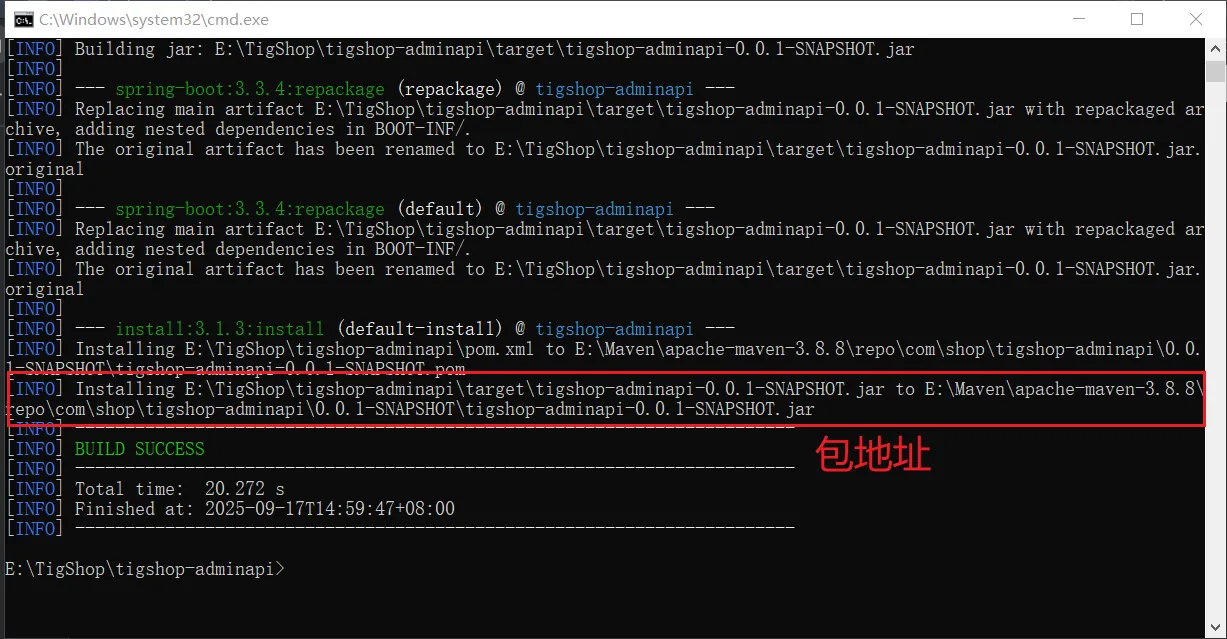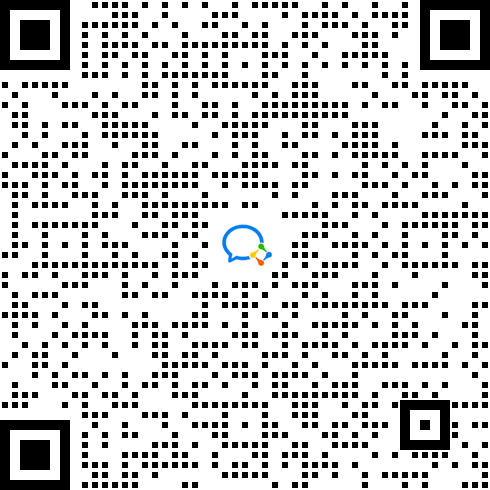一、环境所需
- JDK21
- IntelliJ IDEA
- Maven 3.9.x
二、环境配置
1. Java环境的安装
1.1 JDK 下载,打开Oracle官网
官网链接: https://www.oracle.com/cn/java/technologies/downloads/#java21
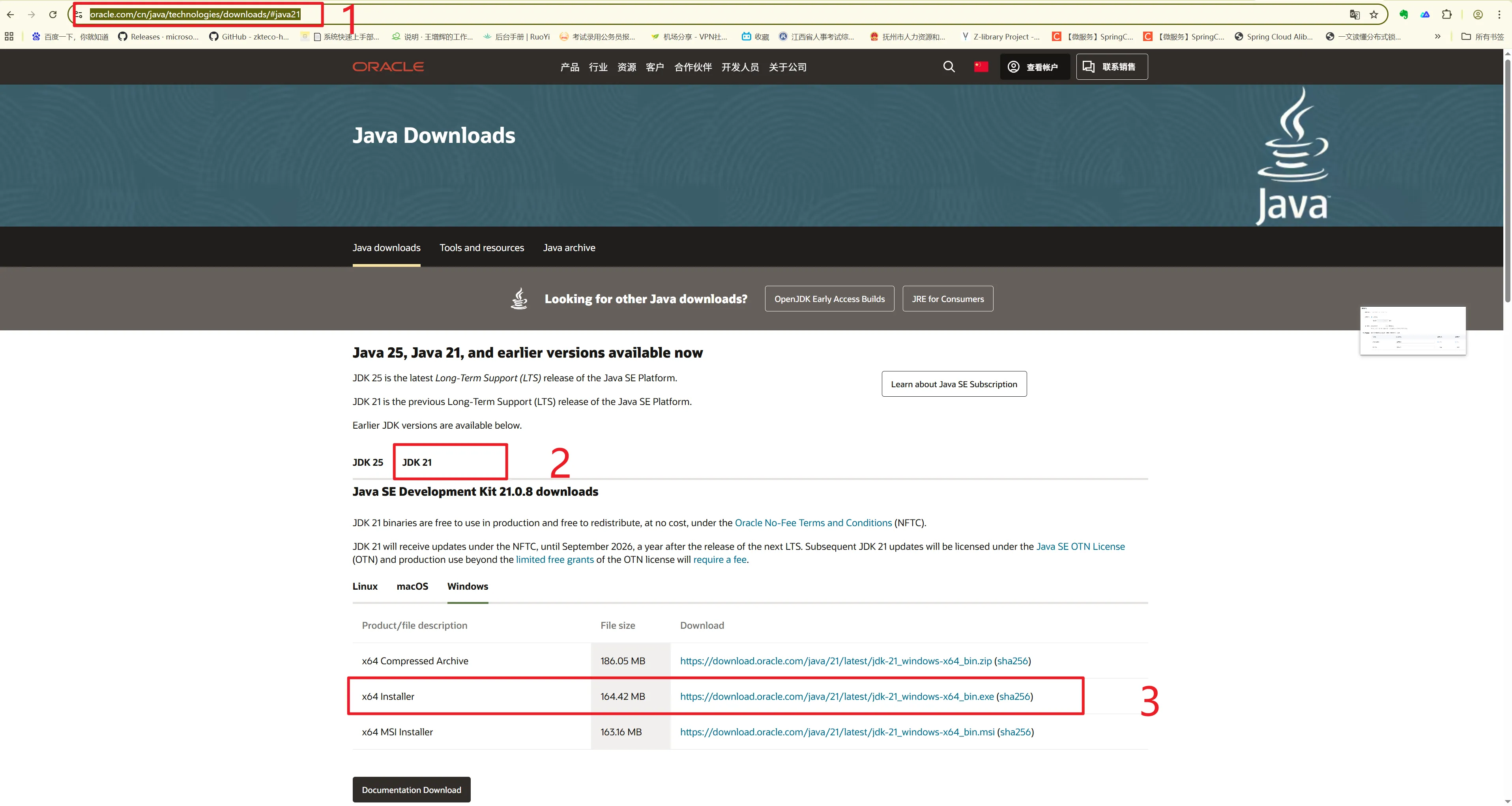
下载完成点击安装
1.2 JDK环境变量配置
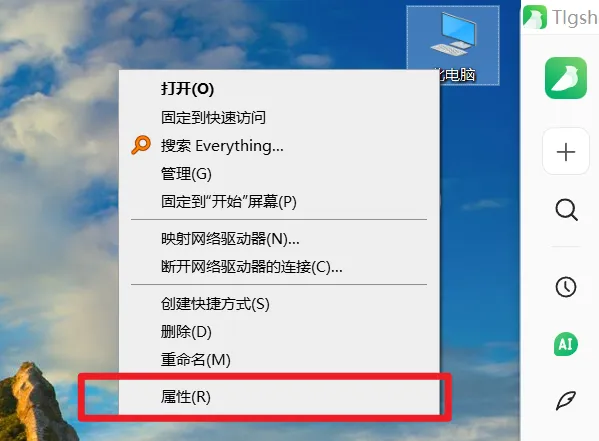
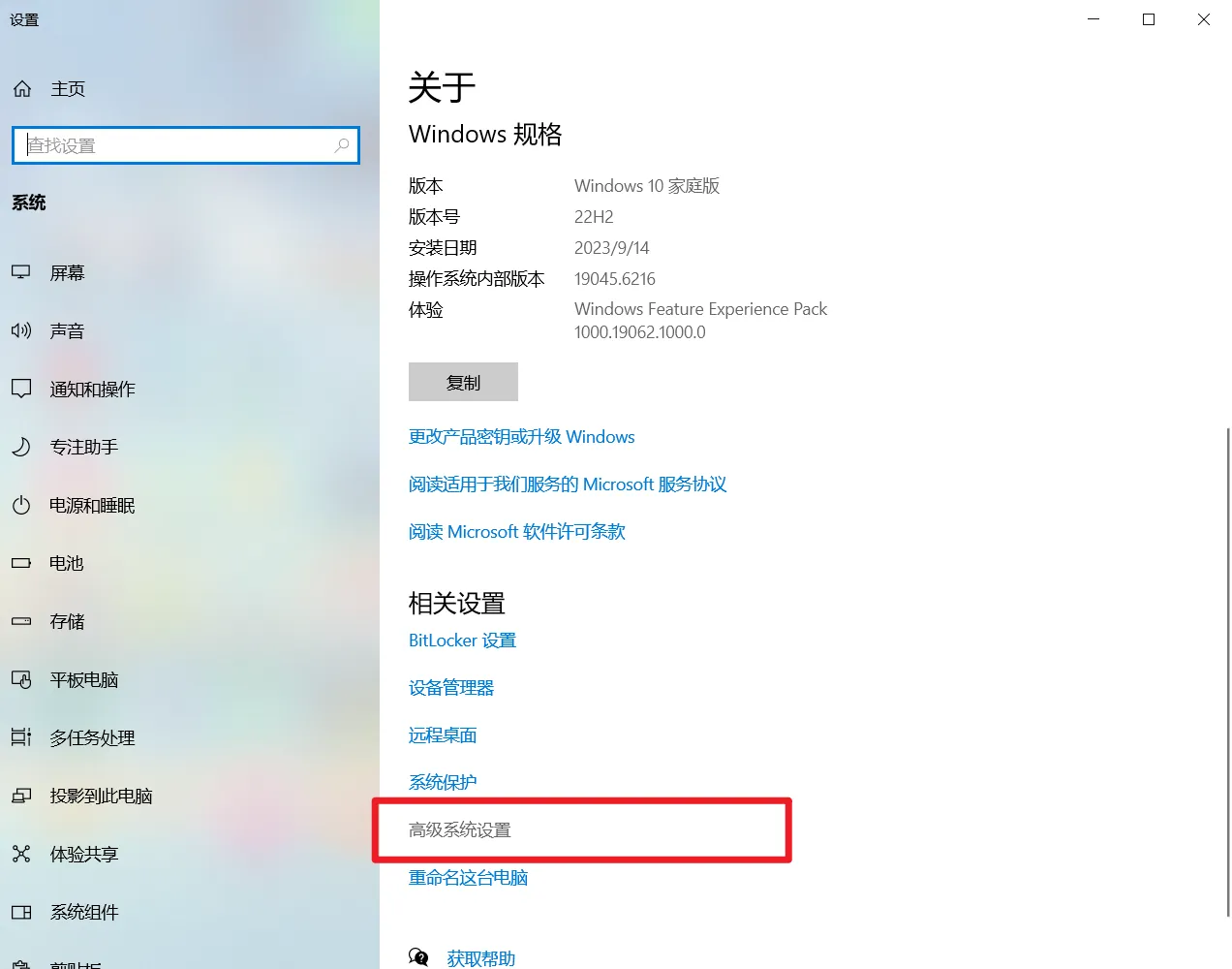
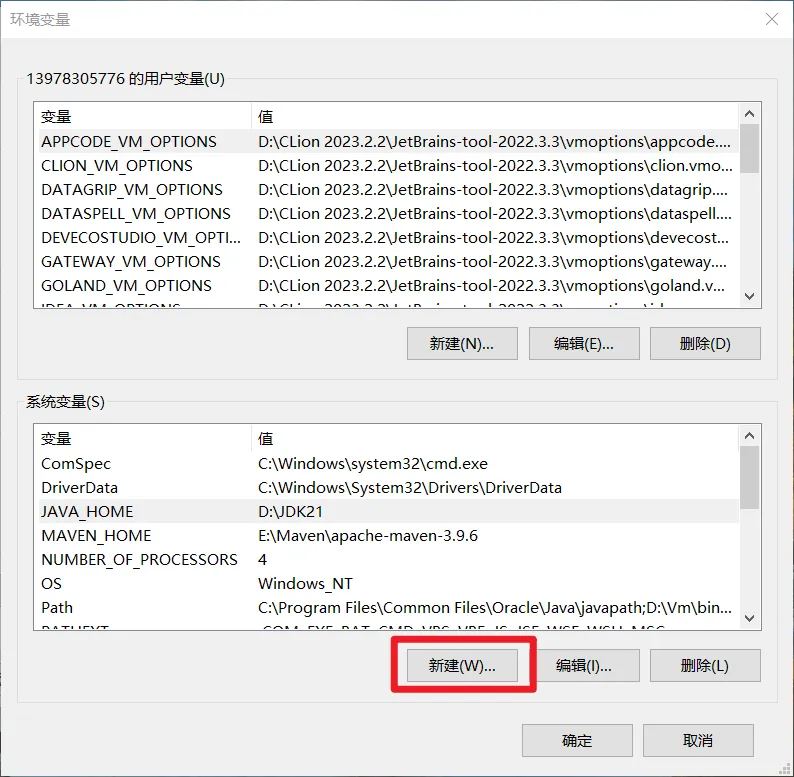
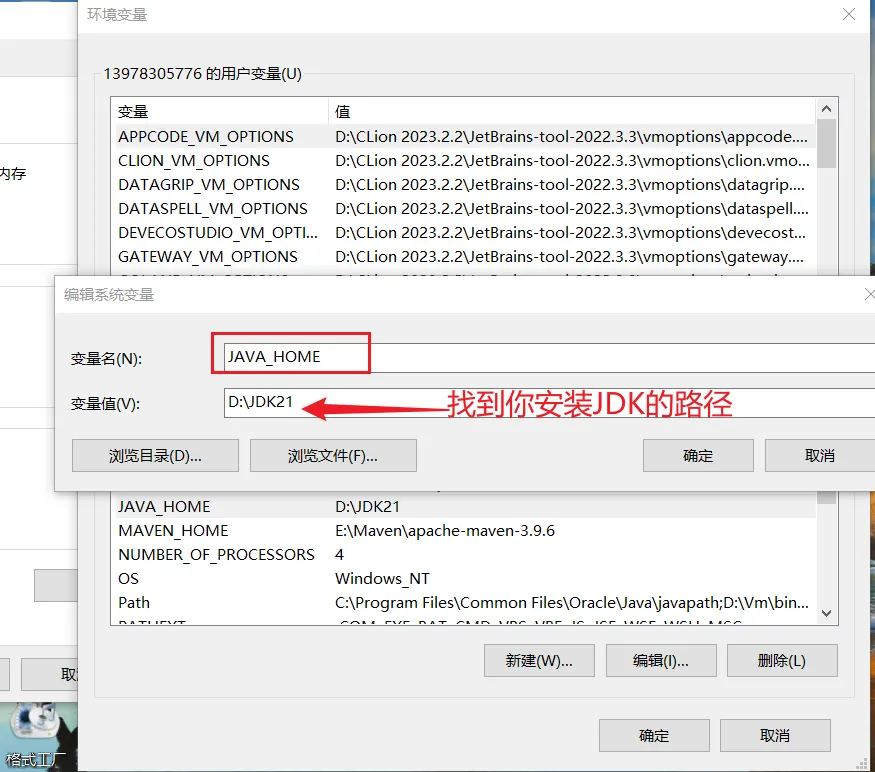
然后找到Path变量
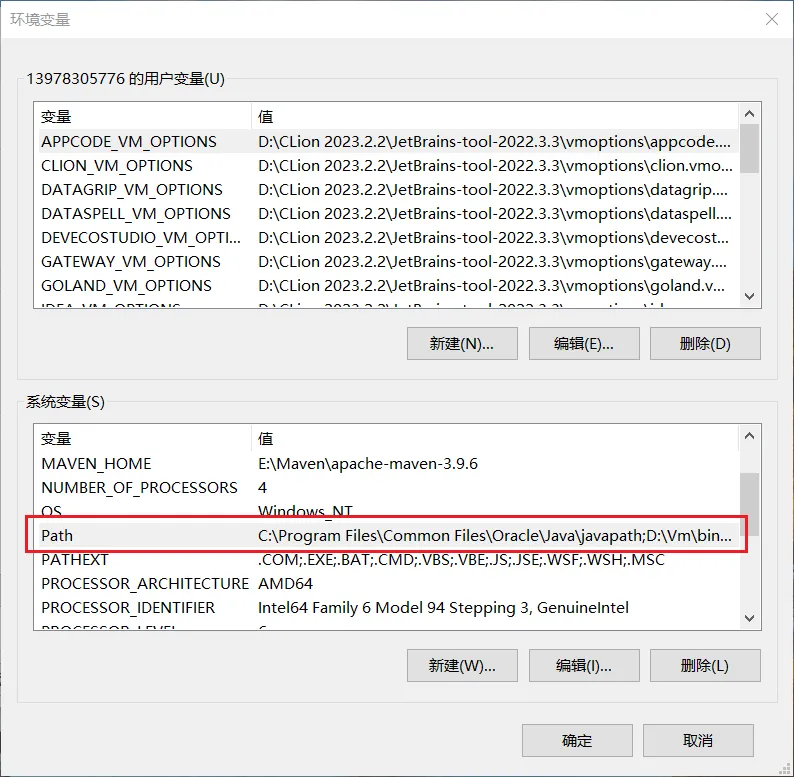
新增一行%JAVA_HOME%\bin然后点击确认
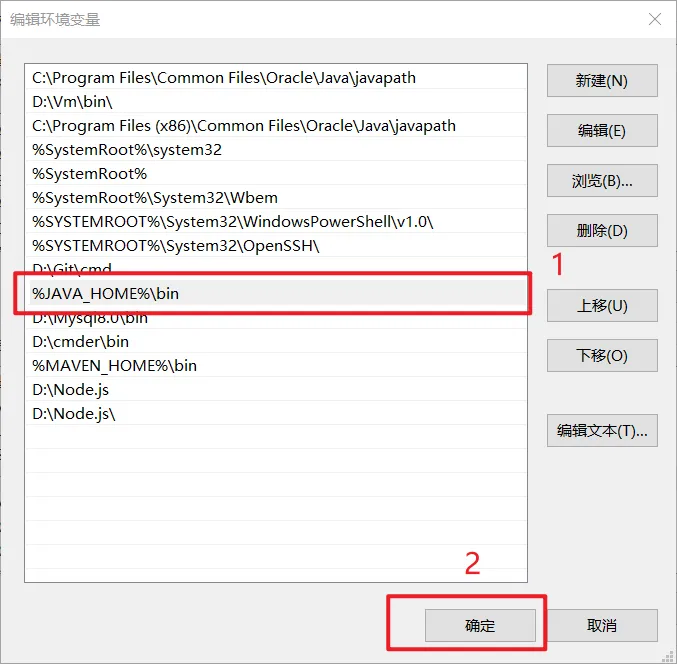
通过Windows控制台可查看Java安装是否完成和版本情况
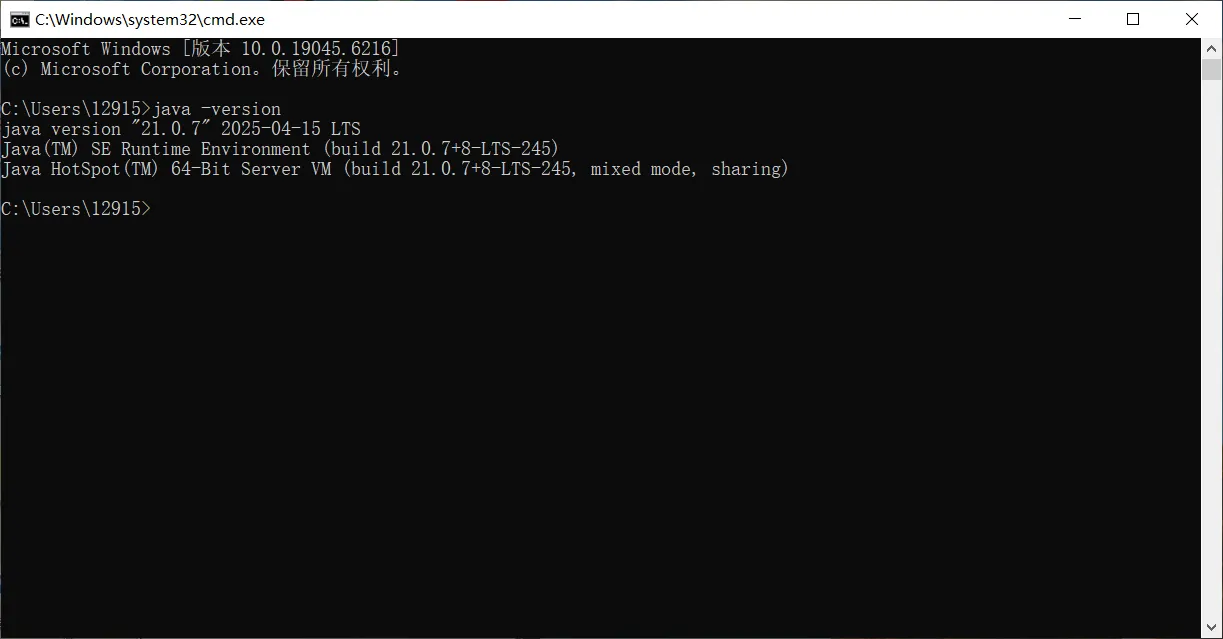
java安装完成
2. Maven环境配置
2.1 maven下载
Maven下载官网:https://maven.apache.org/download.cgi
找到要下载的maven版本开始下载
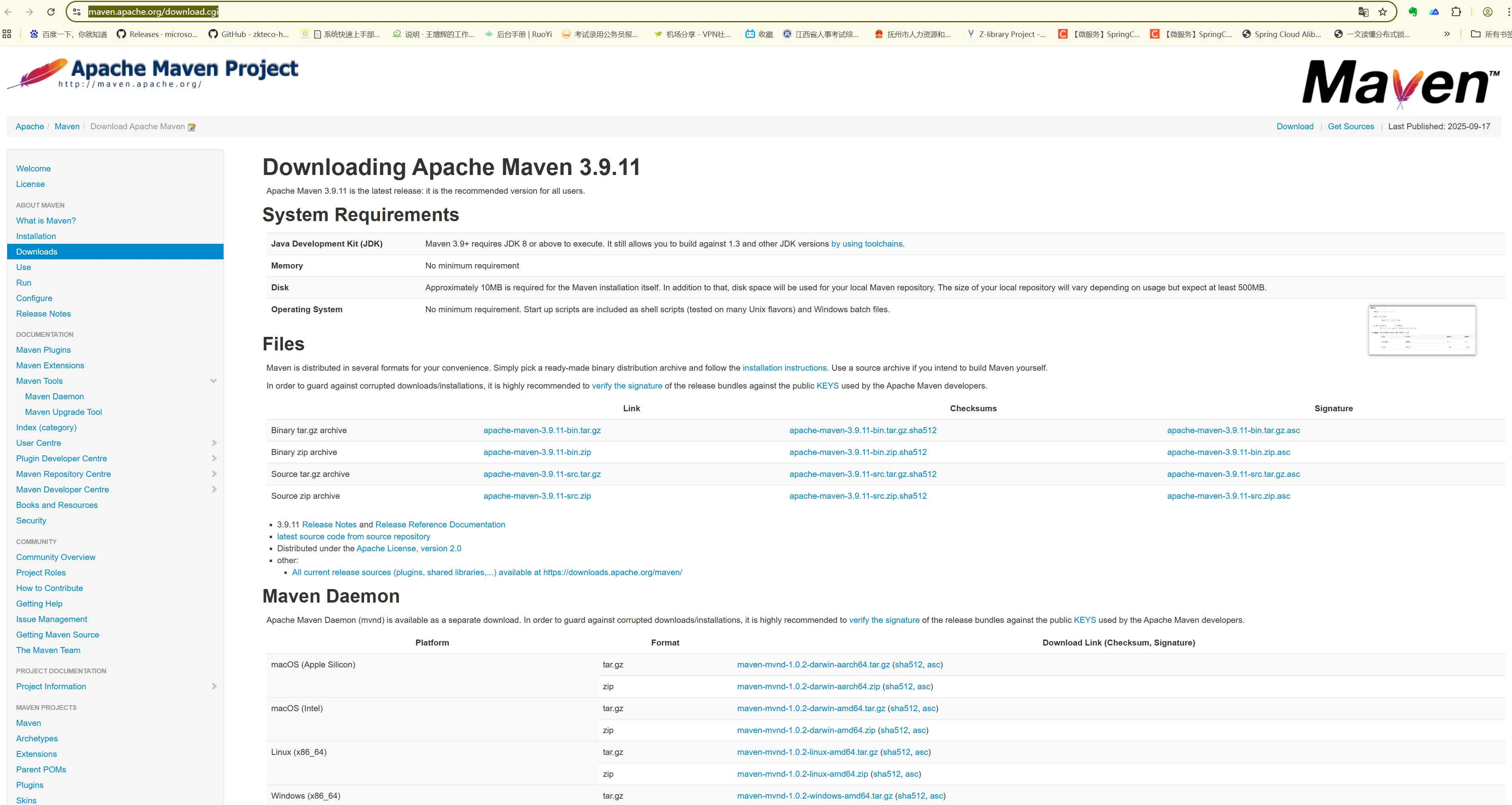
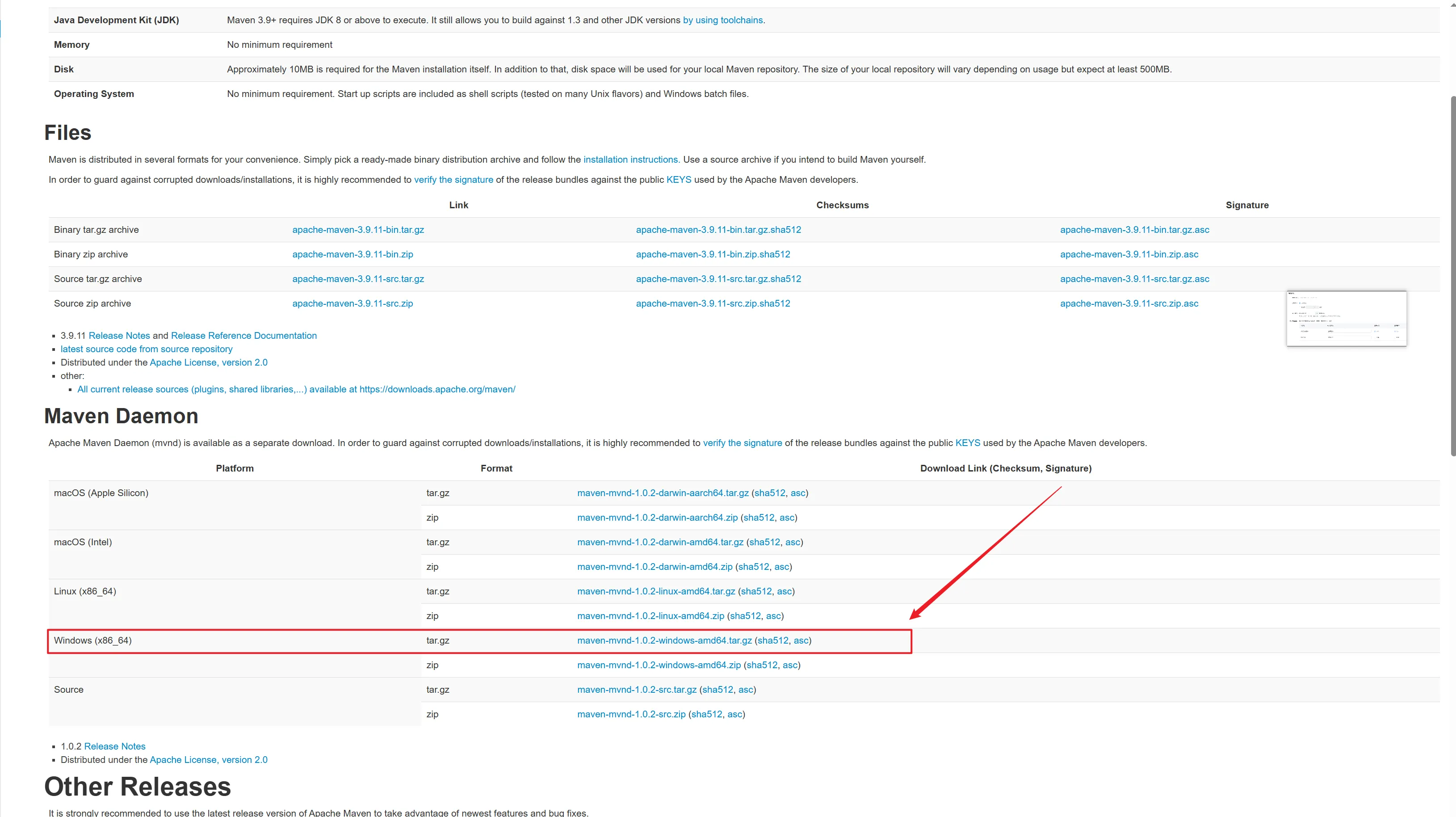
找个目录解压下载的Maven压缩包(比如我这边是 E://Maven 这个路径等下设置环境变量会用到)
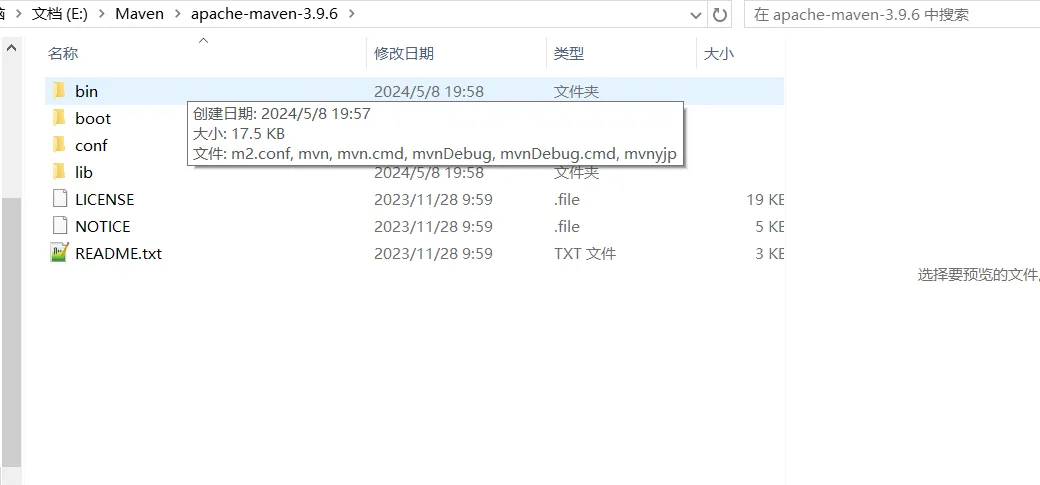
2.2 环境变量配置
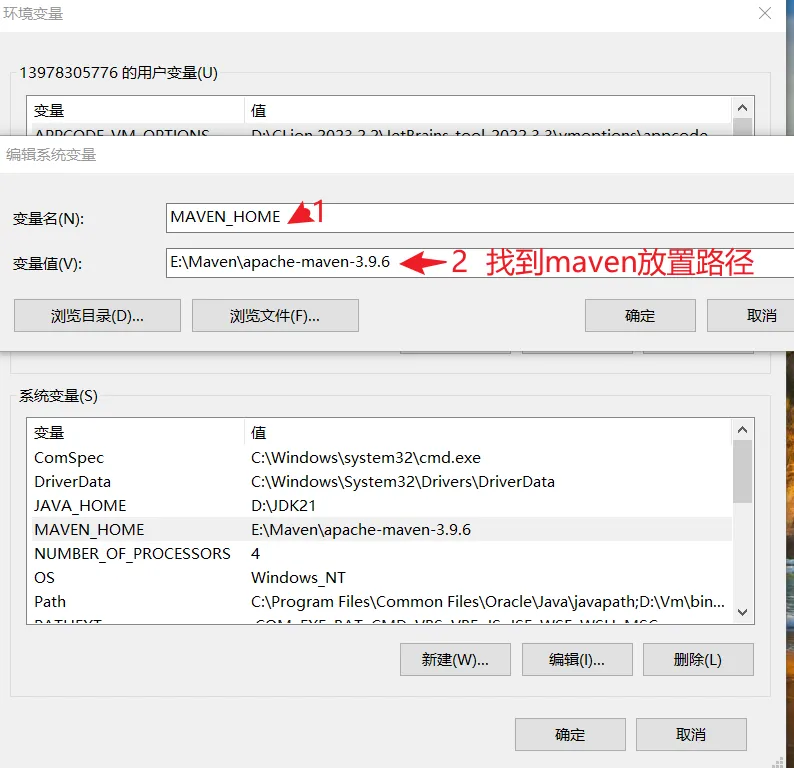
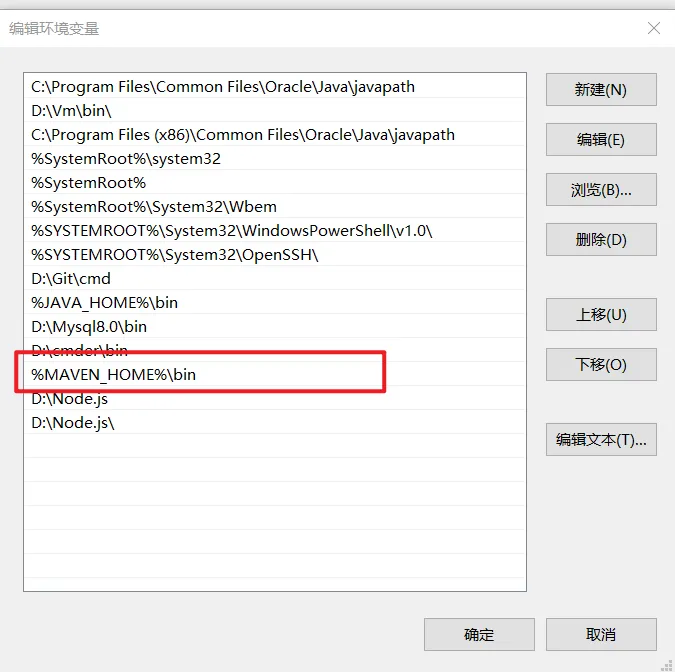
点击确认
通过WIN + R键打开cmd窗口,输入mvn -v即可查看Maven是否安装完成
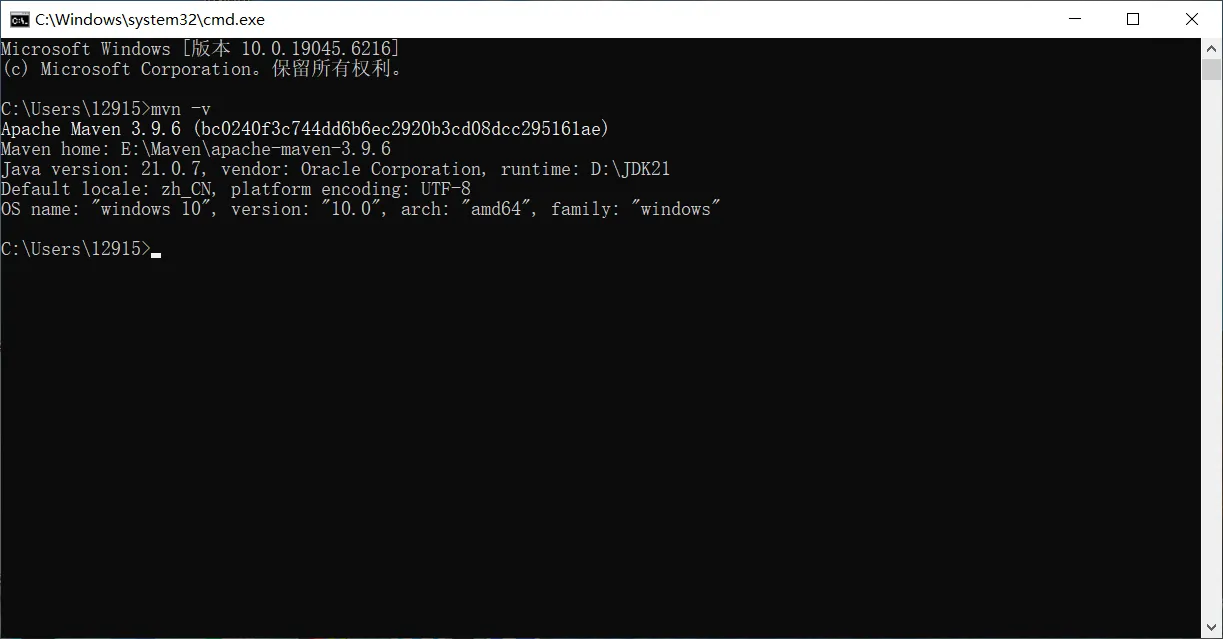
2.3 修改Maven 配置文件
找到Maven安装路径(比如我安装的路径是E://Maven),所以打开E://Maven/apache-maven-3.9.6,注意自己安装的路径和版本
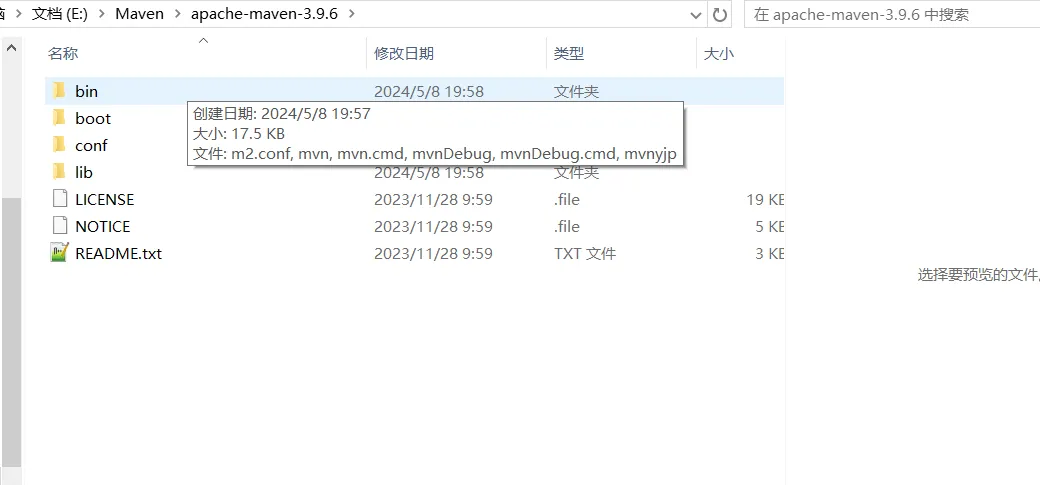
在当前目录新建一个目录repo,目录地址是E://Maven/apache-maven-3.9.6/repo
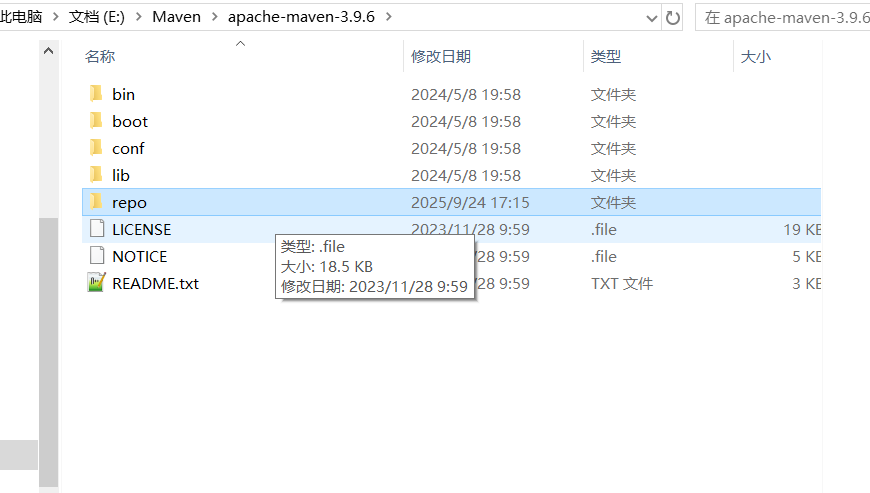
进入config文件夹,修改setting.xml
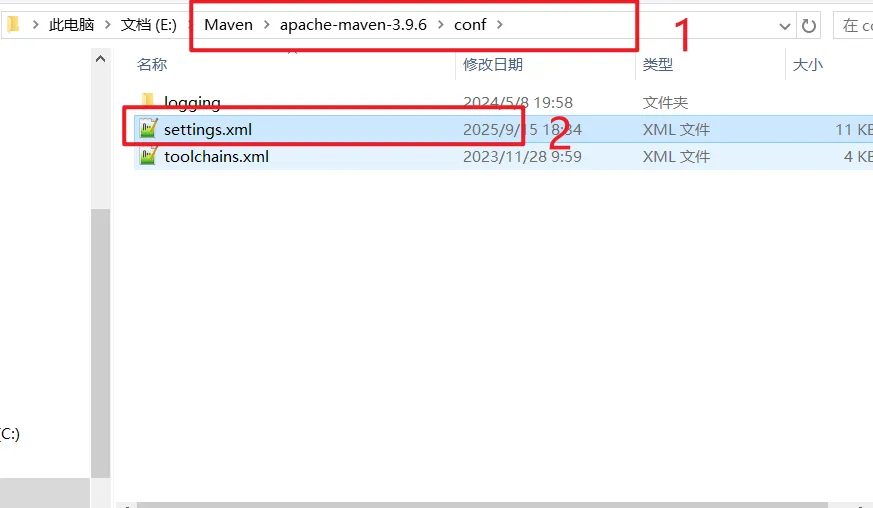
添加本地仓库地址
按Ctrl + F找到localRepository标签
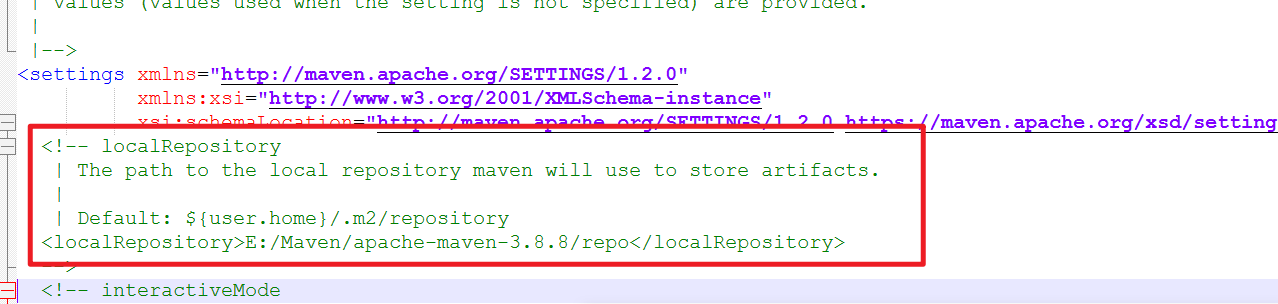
在他下面添加一行
<localRepository>E:/Maven/apache-maven-3.8.8/repo</localRepository>

新增依赖镜像地址
按Ctrl + F 查找 mirrors标签
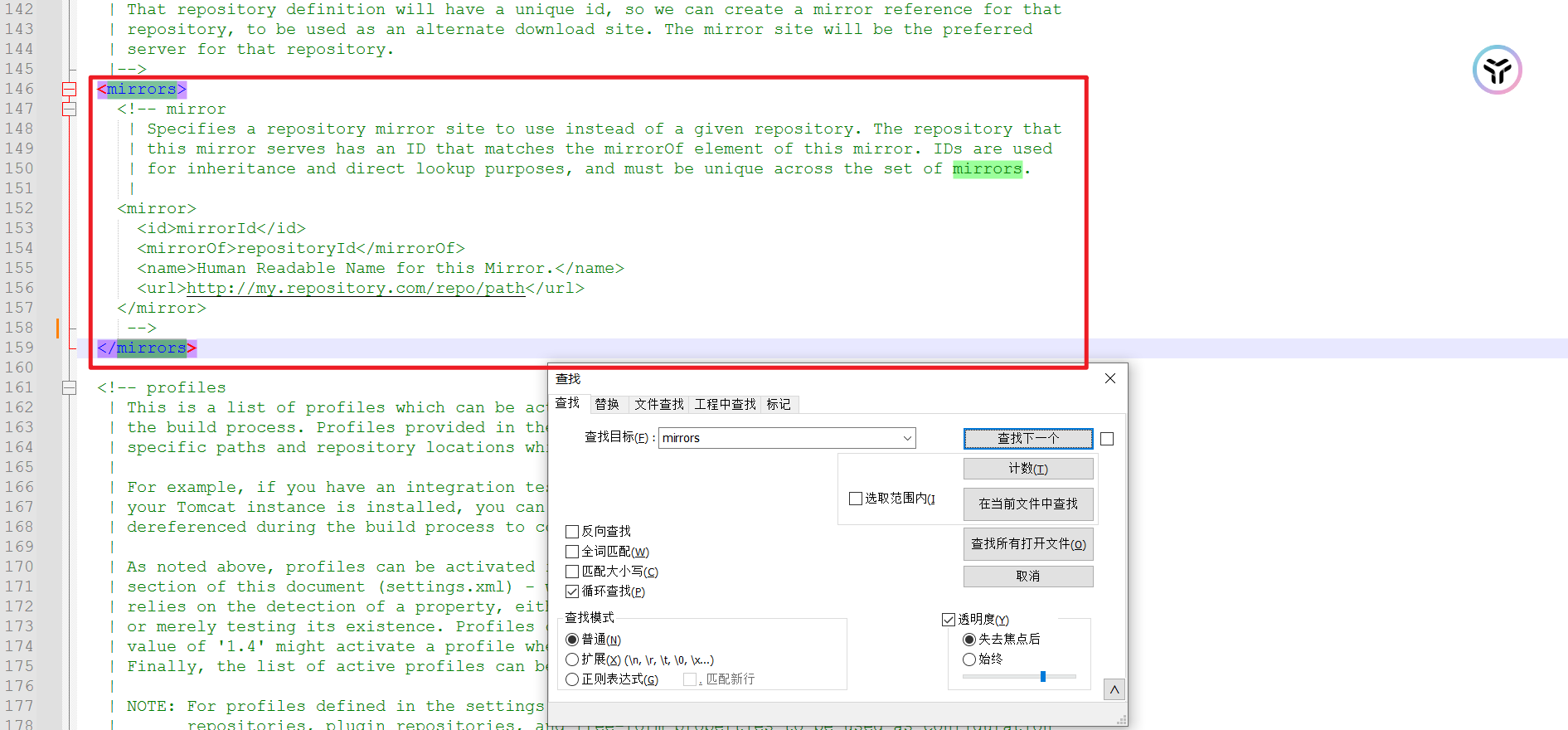
替换掉整个mirrors
<mirrors>
<mirror>
<id>gitee</id>
<mirrorOf>gitee</mirrorOf>
<name>gitee公共仓库</name>
<url>https://gitee.com/tigshop-work/java-tigshop/raw/master</url>
</mirror>
<mirror>
<id>aliyunmaven</id>
<mirrorOf>*</mirrorOf>
<name>阿里云公共仓库</name>
<url>https://maven.aliyun.com/repository/public</url>
</mirror>
</mirrors>
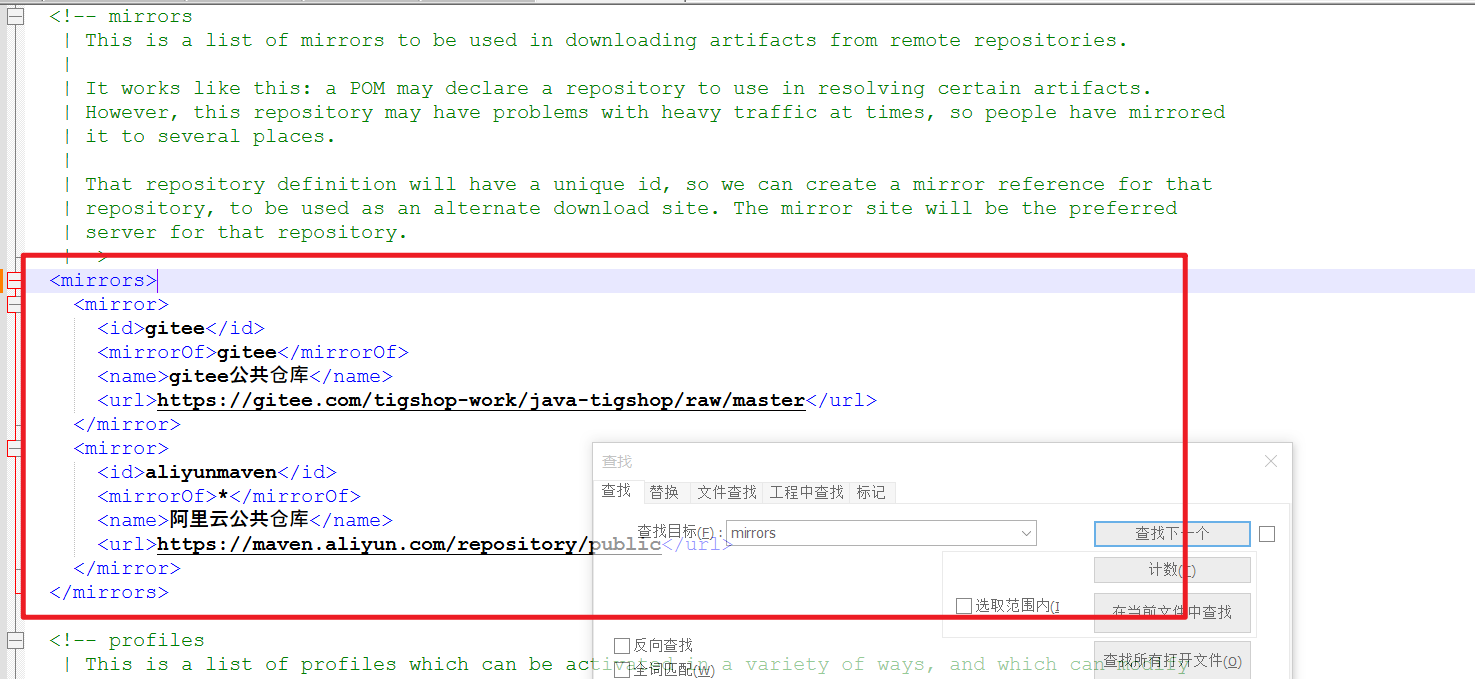
保存后退出,maven安装完成
三、idea环境配置
1. 打开代码

2. 打开代码后,设置SDK

找到自己的java安装目录
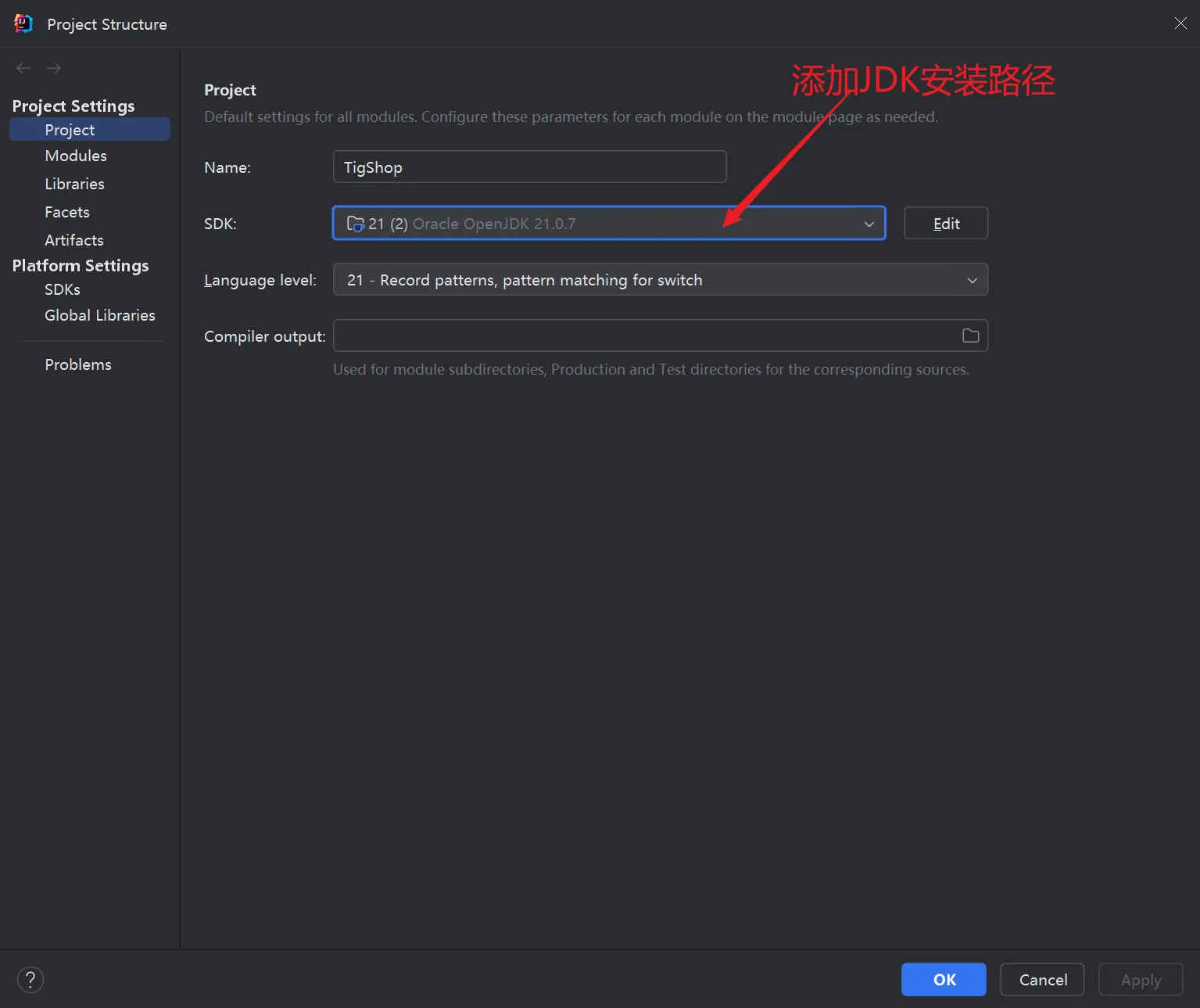
2. idea设置maven
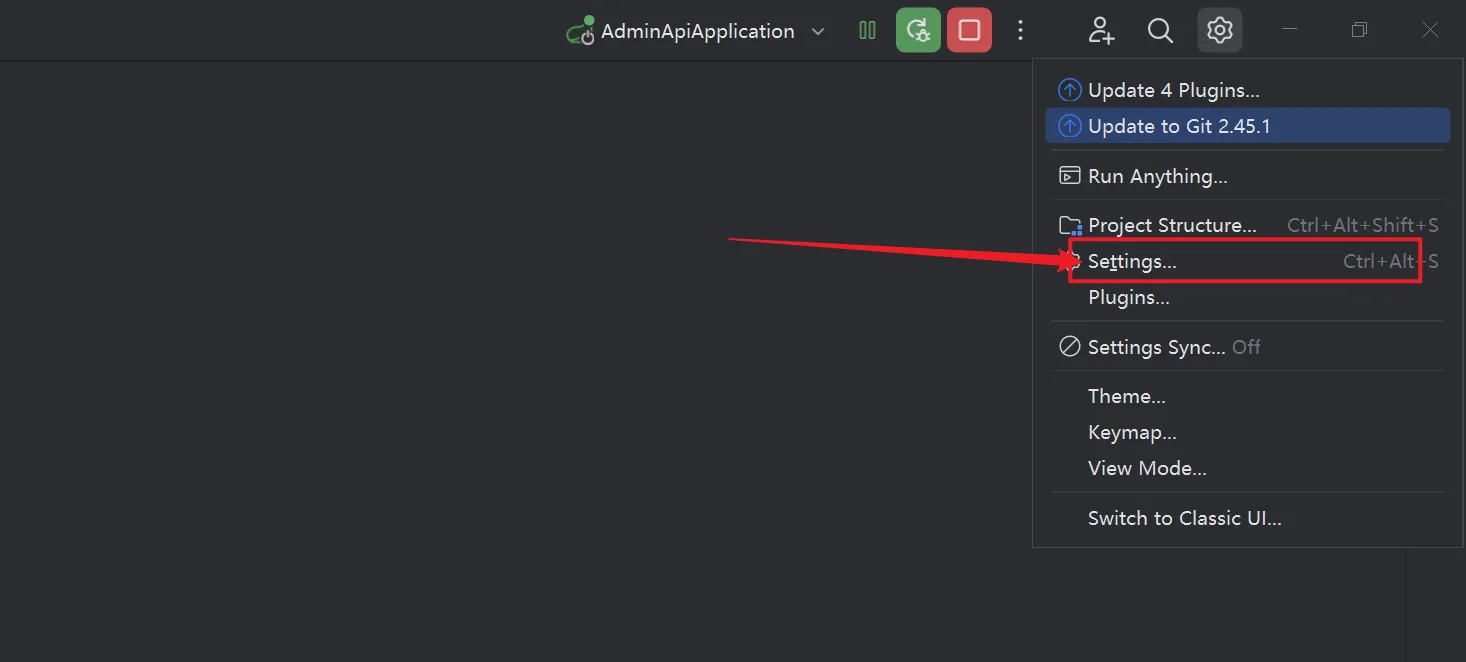
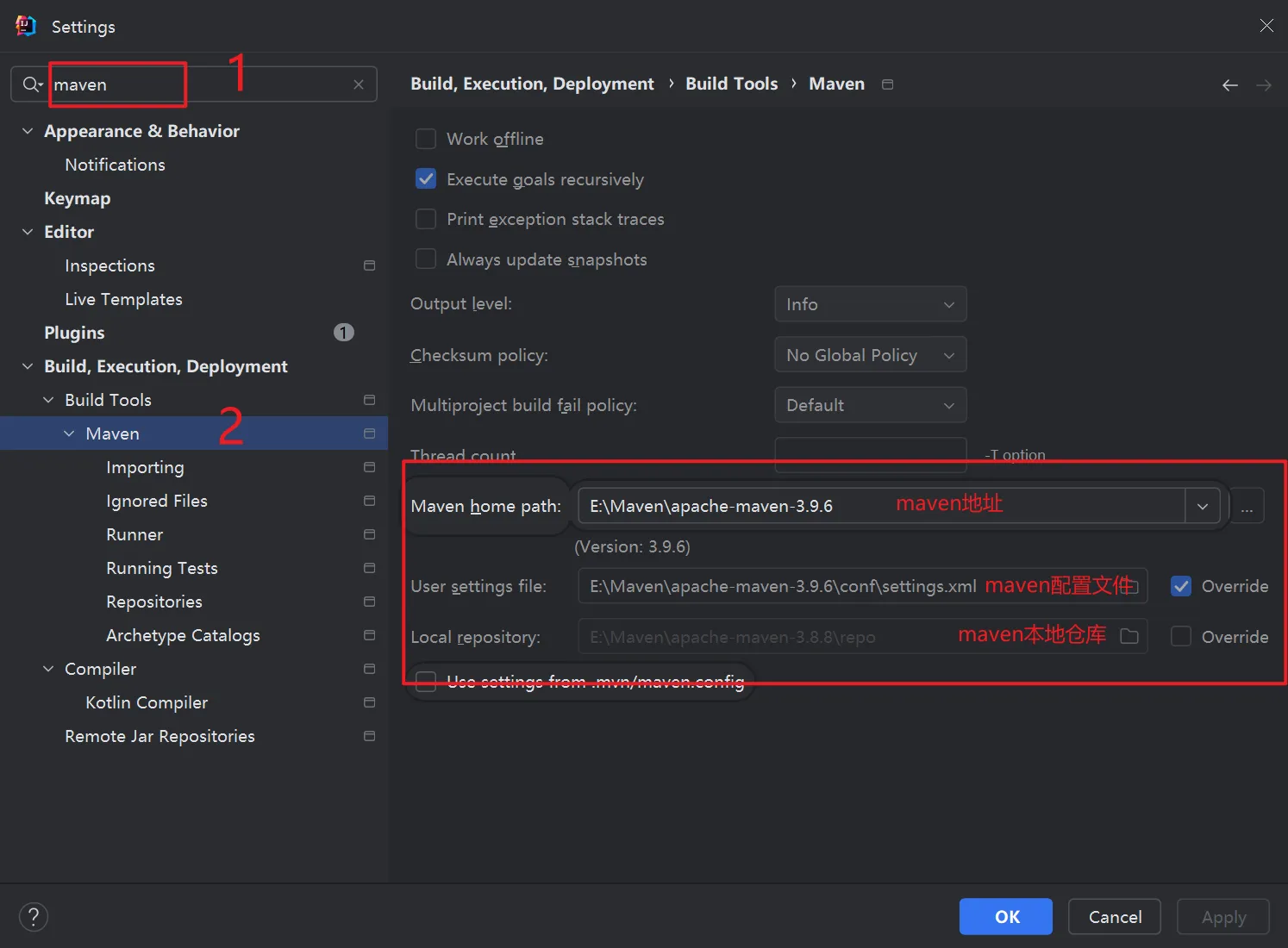
这个maven地址,就是之前安装maven的地址,我的地址是E://Maven/apache-maven-3.9.6,maven配置文件是之前修改的setting.xml,比如我的配置文件地址是E://Maven/apache-maven-3.9.6/conf/setting.xml
点击ok,idea配置完成
四、代码打包(idea打包和windows直接打包)
1. idea 图形化界面打包(不想安装idea,可以直接windows cmd界面打包)
1.1 idea按钮打包
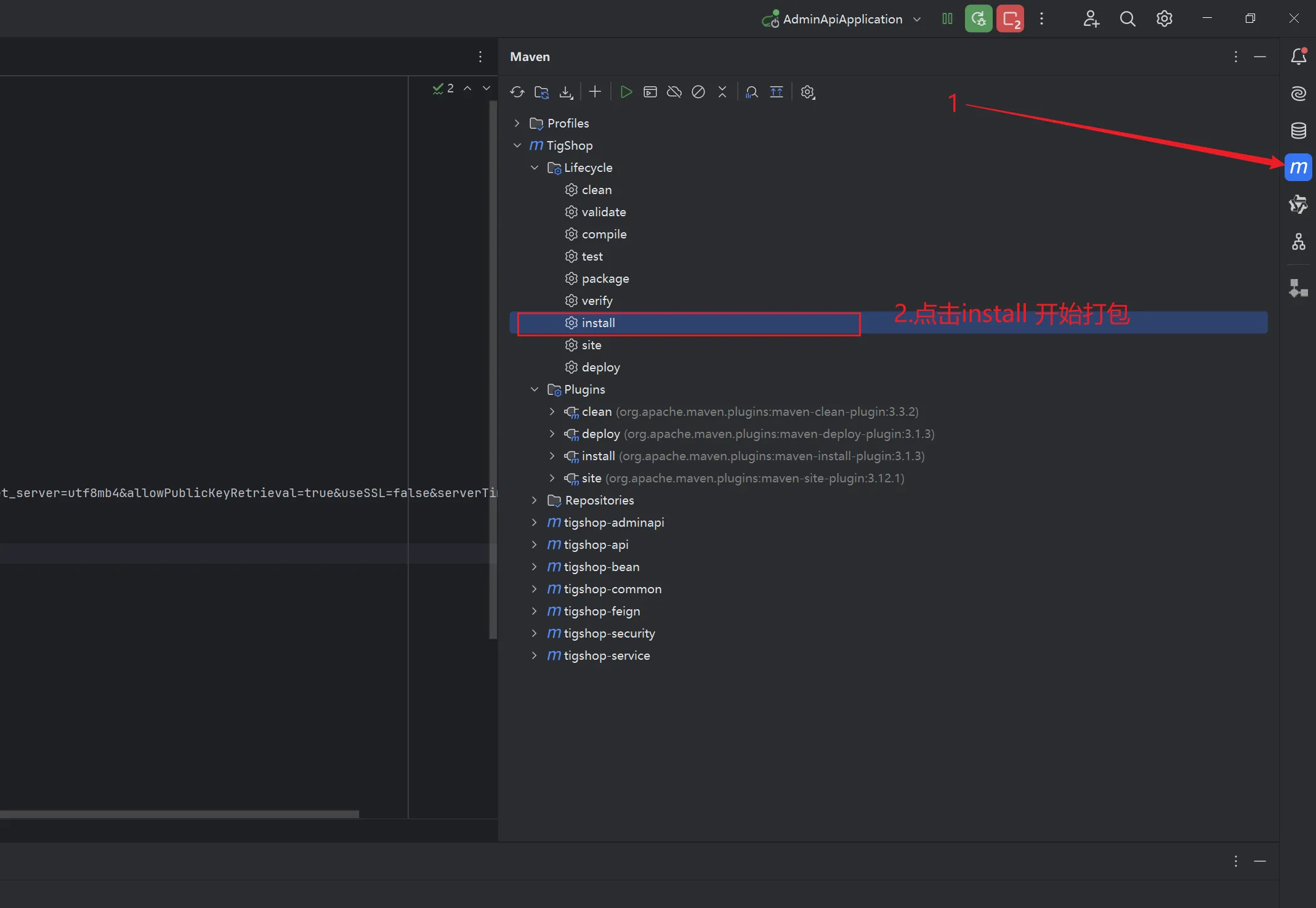
1.2 idea 命令行打包
在idea下面找到终端窗口,输入命令 mvn clean install打包
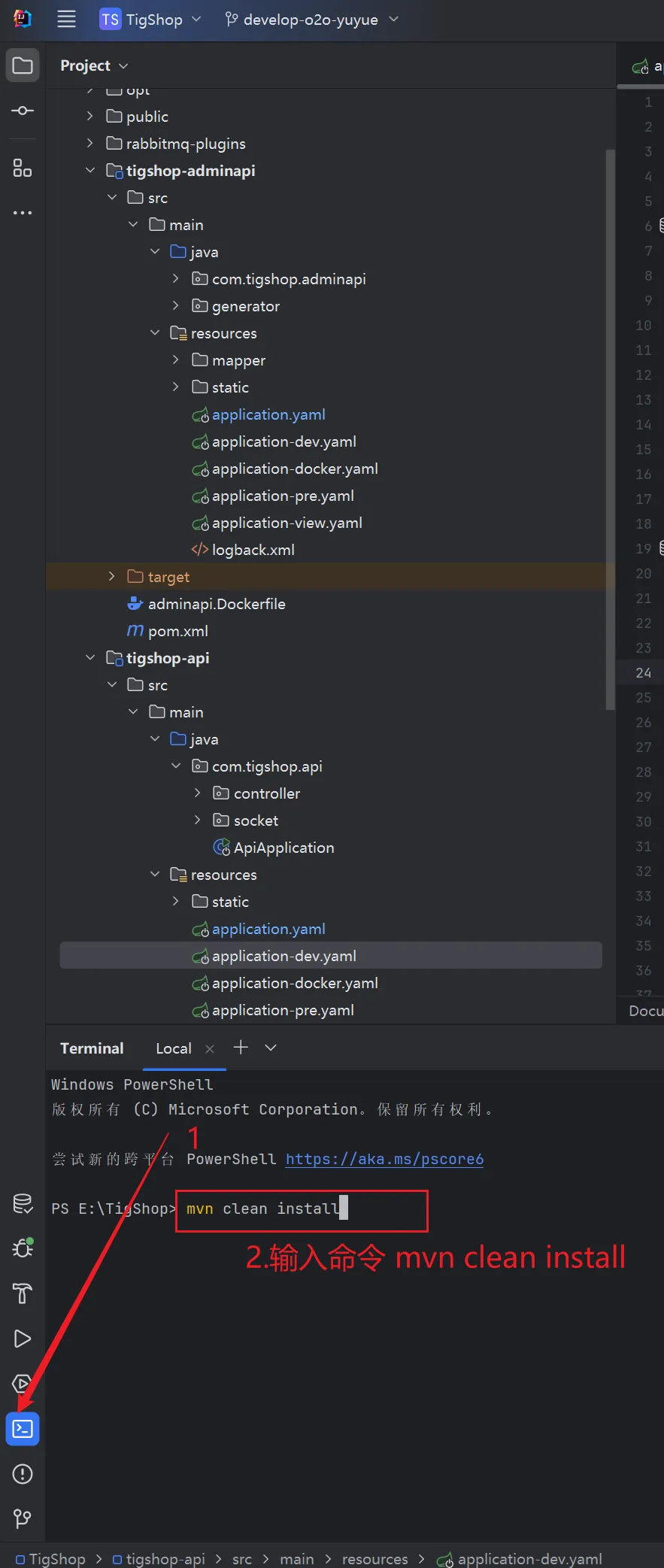
2. Windows控制台 maven打包(适用于不安装idea的打包)
2.1 前提是配置了maven环境变量和修改了maven配置文件,如有疑问参考第二段第二小节
2.2 输入 mvn clean install 命令
windows桌面模式下,按下 win+ r按键打开cmd控制台
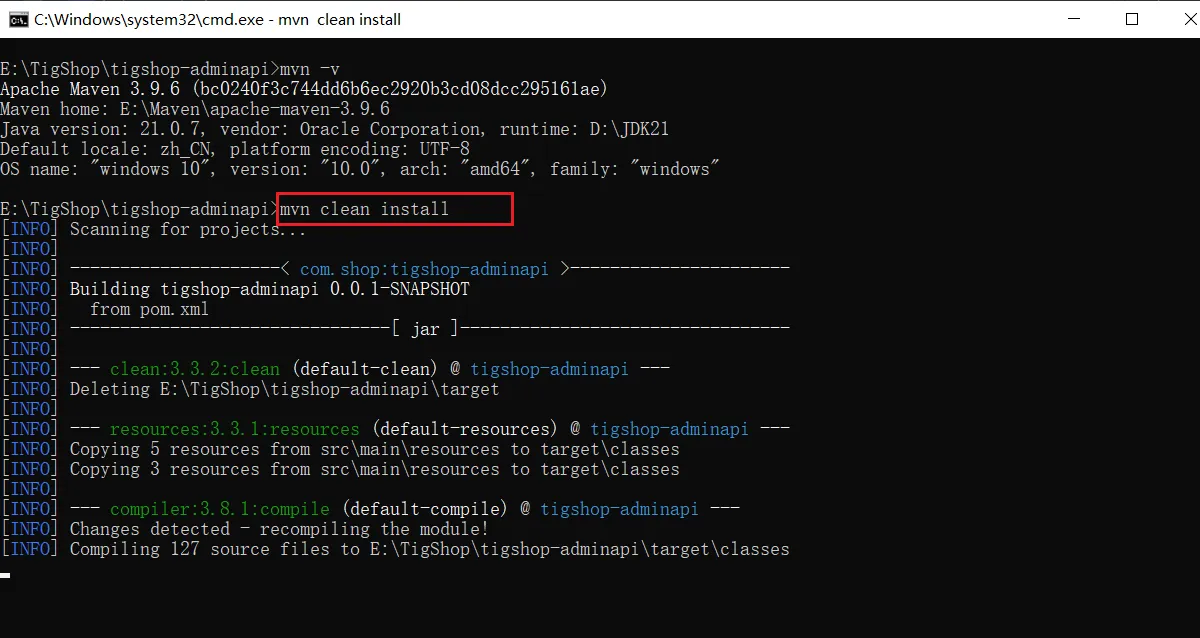
打的包在本地仓库